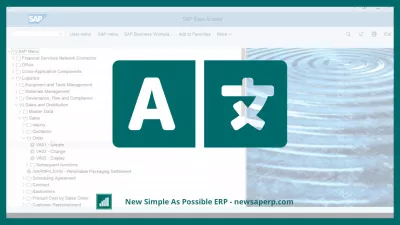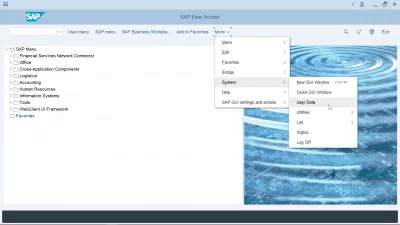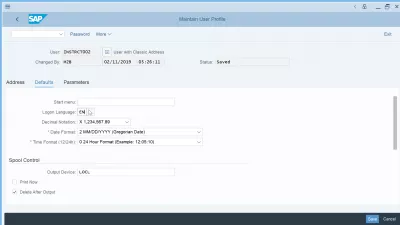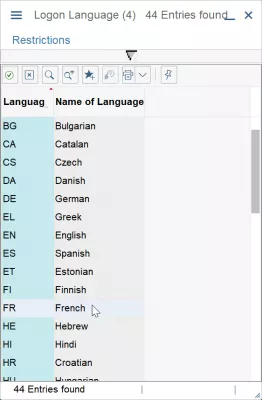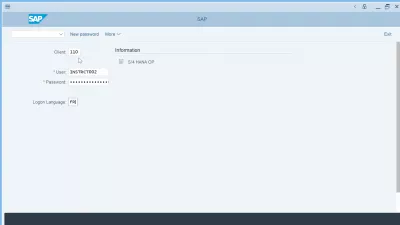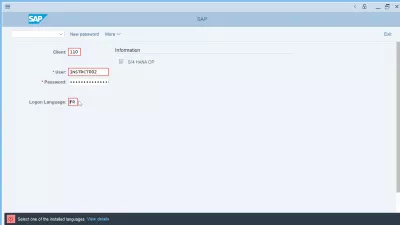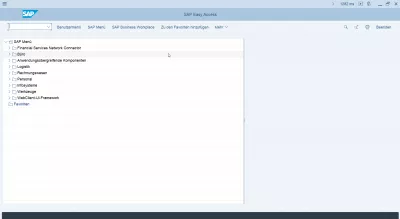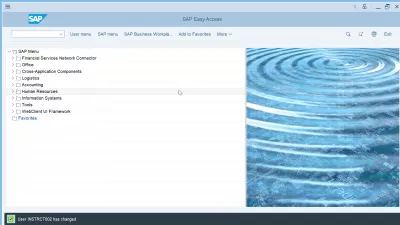SAP GUI: Kako promijeniti jezik? Rješavanje problema
Promjena jezika SAP GUI-a može biti komplicirana, jer se izabrani jezik prvo mora instalirati na SAP sistem koji pokušavate koristiti.
Iz same prijave ne postoji način da se zna je li jezik instaliran ili nije, a ažuriranje jezika SAP prijave s SAP operacijom promjene jezika iz prijave ili promjena jezika u korisničkom izborniku neće promijeniti Jezik SAP sučelja, ali u najboljem slučaju samo programa za prijavu.
Stoga, ako želite promijeniti jezik SAP sučelja, najbolji način da nastavite je odabir dostupnog jezika sa početka.
Pogledajmo detaljno različite opcije za promjenu jezika, zašto oni ne rade i kako uspjeti promijeniti SAP jezik.
Promjena jezika SAP prijave
Jezik prijave za SAP odnosi se samo na SAP prijavu koja je program koji pokrećete iz vašeg Windows sistema i na kojem s popisa servera možete odabrati onaj kojem želite pristupiti, obično birajući između razvojnog, testnog i produktivnog okruženja.
Međutim, promjena jezika SAP prijave odnosi se samo na to prvo sučelje, a promjene se neće slati na SAP GUI sučelje i ostat će na jeziku odabranom prilikom prijave, popis koji obično uključuje samo engleski i njemački, a ne uključuju cijelu listu iz jezika SAP prijave.
Promjena korisničke postavke
Još jedna opcija koja se čini primamljivom je otvaranje korisničkog izbornika nakon što ste prijavljeni na bilo koji SAP poslužitelj tako što ćete pristupiti meniju više> sistem> korisnički podaci.
Zatim otvorite karticu zadanih postavki i pronađite jezik za prijavu korisnika: ovaj jezik se može promijeniti u bilo koji jezik prilagođen u SAP-u, koji bi trebao sadržavati cijelu listu ISO jezika i bilo koji prilagođeni jezik koji dodaju funkcionalni savjetnici.
Standardna SAP lista jezika za prijavu sadrži 44 unosa u standardnom SAP IDES sistemu, ali ima zamku!
To nije zato što se jezik može odabrati i promijeniti za vaš korisnički profil tamo, već će zapravo promijeniti jezik SAP sučelja sljedeći put kada se prijavite.
Odabir jezika tokom prijave
Posljednja opcija je odabrati jezik sučelja koji želite koristiti tijekom prijave, ali još jednom dolazi sa kvakom.
Tijekom prijave od vas se traži da uđete u SAP klijenta na koji ćete se prijaviti na tom sistemu, zajedno s vašim korisničkim imenom i vašoj korisničkoj lozinci, koji su svi obavezna polja za prijavu.
Posljednja moguća opcija je unos jezika za prijavu za koji ne postoji pomoć za unos ili lista mogućih unosa.
Čak i pritiskanje F1 u jezičkom polju za prijavu neće donijeti nikakvu kontekstualnu pomoć od SAP sučelja!
U svakom slučaju, ovdje možete pokušati unijeti svoj ciljani SAP jezik zajedno s vašim korisničkim podacima i pritisnuti enter za prijavu.
Ali ako unesete jezik koji nije instaliran pri prijavi na SAP, jednostavno ćete dobiti ispod poruke o grešci da biste trebali odabrati jedan od instaliranih jezika; bummer!
SAP prijava na njemačkom jeziku
Jedini način da promijenite jezik SAP sučelja je odabir dostupnog jezika tokom vaše prijave na SAP, ali ne možete saznati koji su jezici dostupni u prijavi.
Stoga je jedina opcija upotreba jednog od standardnih jezika koji su EN kod za engleski jezik ili njemački kod za njemački jezik - jer je SAP stvorila njemačka kompanija i uglavnom je kodiran na njemačkom, najnoviji jezik je uvijek dostupan.
Ako želite instalirati bilo koji dodatni jezik kako biste promijenili jezik SAP sučelja u vaš omiljeni, jedina opcija je tražiti od administratora sistema da instalira vaš ciljni jezik, koji zapravo možda neće biti dostupan, jer SAP nije preveden na svim mogućim jezicima.
Međutim, možete pogledati donju listu podržanih jezika i zatražiti od administratora sistema da uključi vaš jezik ako je dostupan.
SAP podržani jezici i kodne stranice (ne-Unicode)Kako mogu na SAP-u promijeniti jezik na engleski?
U bilo kojem trenutku možete promijeniti svoj SAP jezik na engleski tako da se odjavite sa trenutne SAP sesije i otvorite novu sesiju sa ciljnim SAP serverom.
Iz opcije prijave promijenite postojeći jezik prijave u EN za engleski i nastavite sa uobičajenom prijavom sa SAP klijentom, korisničkim imenom i korisničkom lozinkom.
Tada će se vaše SAP sučelje prijaviti na engleski, standardni SAP jezik.
Često Postavljana Pitanja
- Kako promijeniti jezik na SAP nakon prijave?
- Korisnički meni možete otvoriti nakon prijave na SAP server, otvorite meni Sljedeći> Sistem> Korisnički podaci. Zatim otvorite zadanu karticu i pronađite potreban jezik korisničkog prijave.
- Možete li na daljinu promijeniti svoju SAP lozinku ako niste povezani sa mrežom kompanije?
- Daljinska lozinka se mijenja u SAP može zahtijevati VPN vezu s mrežom kompanije, ovisno o sigurnosnim postavkama sistema.
- Koji su uobičajena pitanja prilikom promjene jezika u SAP GUI i kako ih riješiti?
- Uobičajena pitanja uključuju dostupnost jezika i ograničenja profila korisnika, što se mogu riješiti administratorima sistema.

Yoann Bierling je web izdavaštvo i digitalni konsultantski profesionalac, čineći globalni učinak stručnošću i inovacijama u tehnologijama. Strastveni o osnaživanju pojedinca i organizacija da napreduju u digitalnom dobu, odvezen je da isporučuje izuzetne rezultate i rast pogona kroz izradu obrazovnih sadržaja.